Hvordan få visse kontakter til å ringe på lydløs Android

Hvis du vil få kontakter til å ringe lydløst på Android-en din, er det bare å justere Ikke forstyrr-unntakene for favorittkontakter. Detaljer i artikkelen.
Gboard er det foretrukne tastaturet for mange iPhone-brukere. Jada, standard iOS -tastaturet passer visuelt bedre, men Gboard er mer praktisk for mange mennesker. Spesielt tospråklige brukere, siden det ikke krever manuell språkbytte (sammen med noen ekstra fordeler).
Selv om Apple ikke liker det når du bruker et tredjepartstastatur (eller en annen app (spesielt fra Google)), forbyr den det heller ikke. Du må imidlertid gå gjennom et oppsett for å aktivere Gboard til å fungere ordentlig på iPhone. Hele prosessen er sømløs mesteparten av tiden. Men det er også plass til potensielle problemer.
Hvis du støtt på et problem der du ikke kan konfigurere Gboard på iPhone eller den slutter å fungere, skal jeg prøve å hjelpe deg i denne artikkelen.
Innholdsfortegnelse:
Løsning: Kan ikke konfigurere Gboard på iPhone
Hvis du ikke engang kan sette opp Gboard, er det enten en feil inne i appen, eller så fullførte du ikke oppsettet ordentlig. Uansett, jeg skal vise deg noen løsninger som forhåpentligvis vil hjelpe deg med å sette opp Gboard på iPhone.
1. Start iPhone på nytt
Jeg personlig møtte dette problemet da jeg fikk min nye iPhone. Jeg prøvde alle mulige løsninger jeg kunne tenke meg, men ingenting hjalp. Gboard manglet i innstillingene, så jeg kunne ikke legge det til listen over tastaturer. Og så startet jeg telefonen på nytt. Så snart den startet opp, dukket Gboard på magisk vis opp i tastaturlisten, og jeg var i stand til å fullføre oppsettet. Jeg har hatt null problemer med det siden.
Hvor trivielt det enn høres ut, kan en enkel omstart være løsningen. Spesielt hvis du setter opp iPhone for første gang og den må håndtere flere appinstallasjoner samtidig. Noe kan bli blandet inn i hele rotet, noe som gjør at Gboard ikke fungerer som det skal. Noe som en rask omstart fikser.
Selv om dette er den eneste løsningen som hjalp meg, vil jeg liste opp noen ekstra løsninger, fordi situasjonen din kan være annerledes enn min og problemet ditt kan kreve en annen løsning.
2. Sjekk de nødvendige tillatelsene
Du må gi noen få tillatelser til Gboard for iPhone for å tillate det. Selv om appen gir deg de nødvendige instruksjonene, vil det ikke skade hvis vi gjentar dem her, bare slik at du kan være sikker på at du har fått alt riktig. Her er hva du må gjøre:
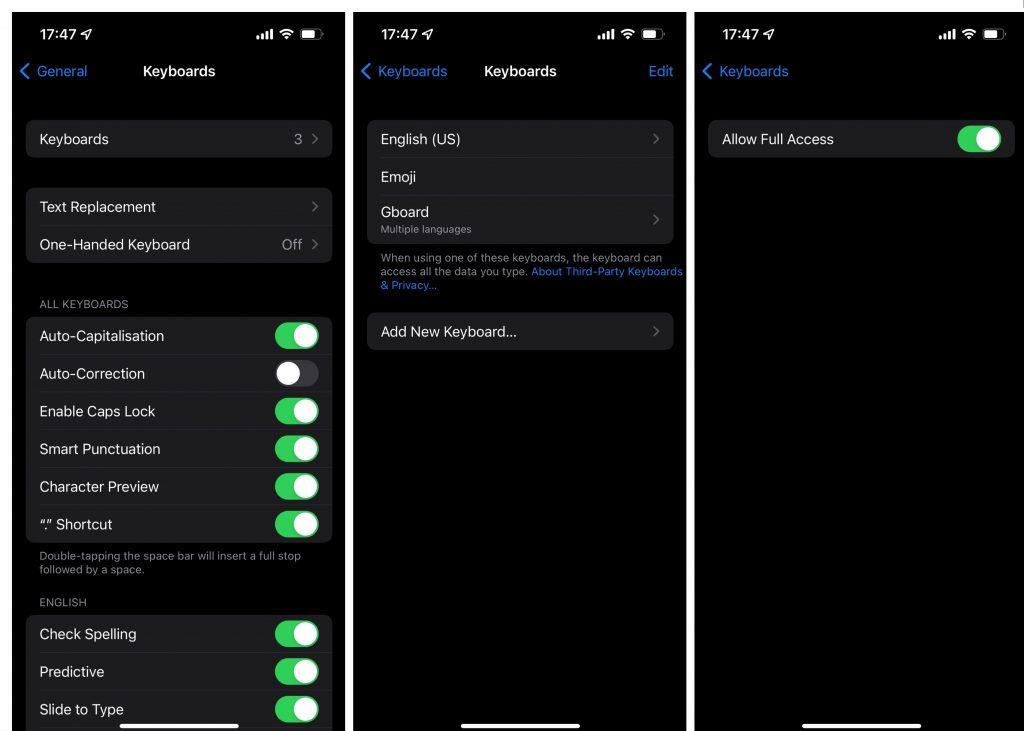
3. Sjekk regioninnstillingene
Og nå noen få ord i tilfelle du ikke engang kan installere Gboard på iPhone. Gboard er bare tilgjengelig i utvalgte regioner rundt om i verden. Dette betyr at hvis du ikke er i USA eller (det meste av) Europa, er det en sjanse for at Gboard ikke er tilgjengelig i din region. Du vil vite om det er tilfelle når du søker etter Gboard i App Store. Hvis du ikke finner den, er den rett og slett ikke tilgjengelig for deg.
I tilfelle Gboard ikke er tilgjengelig i din region, kan du enten finne et alternativt tastatur eller endre regioninnstillingene dine. Mens du endrer regioninnstillingene dine, lar deg laste ned Gboard og andre tidligere utilgjengelige apper fra App Store, men det har en stor ulempe. Du kan ikke koble et debet-/kredittkort til kontoen din hvis det er fra et annet sted enn det du konfigurerte på iPhone. Noe som betyr at du ikke vil kunne foreta appkjøp eller abonnement.
På slutten av dagen bestemmer du hvilket alternativ som er best for deg. Hvis du ikke har noen aktive abonnementer, kan det å endre regioninnstillingene være en god måte å få tilgang til flere apper på. Men hvis du har aktive abonnementer, er det sannsynligvis ikke verdt bryet å kansellere alt slik at du kan laste ned noen flere apper.
Les også: GIF-er fungerer ikke på iPhone? Her er hva du skal gjøre
Fix: Gboard sluttet å fungere på iPhone
I tilfelle Gboard fungerte fint på iPhone-en din, men nå har sluttet å fungere, har vi en annen liste med løsninger. De fleste av disse løsningene dreier seg om å oppdatere enten iOS eller selve appen. For hvis du har et problem med Gboard, er det mest sannsynlig en feil du kan gjøre veldig lite med.
1. Oppdater Gboard
Det kan være en feil inne i Gboard-appen som hindrer den i å fungere ordentlig på iPhone. Og kanskje den beste måten å håndtere et slikt problem på er å bare oppdatere appen. Hvis problemet er utbredt, vil utviklere finne ut av det før snarere enn senere og levere løsningen med en av de (om ikke de aller neste) fremtidige oppdateringene.
For å oppdatere Gboard, gå over til App Store, søk etter Gboard og se om det er en oppdatering tilgjengelig. Hvis det er en oppdatering, installer den og sjekk om du kan bruke Gboard igjen.
2. Oppdater iOS
Det samme gjelder selve operativsystemet. Det er en sjanse for at en iOS-oppdatering forstyrret måten Gboard fungerer på din iPhone. Spesielt hvis den oppdateringen introduserte endringer på iOS-tastaturet . Så sørg for å se etter nye iOS-oppdateringer regelmessig. For å se etter iOS-oppdateringer på iPhone, gå til Innstillinger > Generelt > Programvareoppdatering . Installer den nye oppdateringen (hvis tilgjengelig), og se om problemet fortsatt er der.
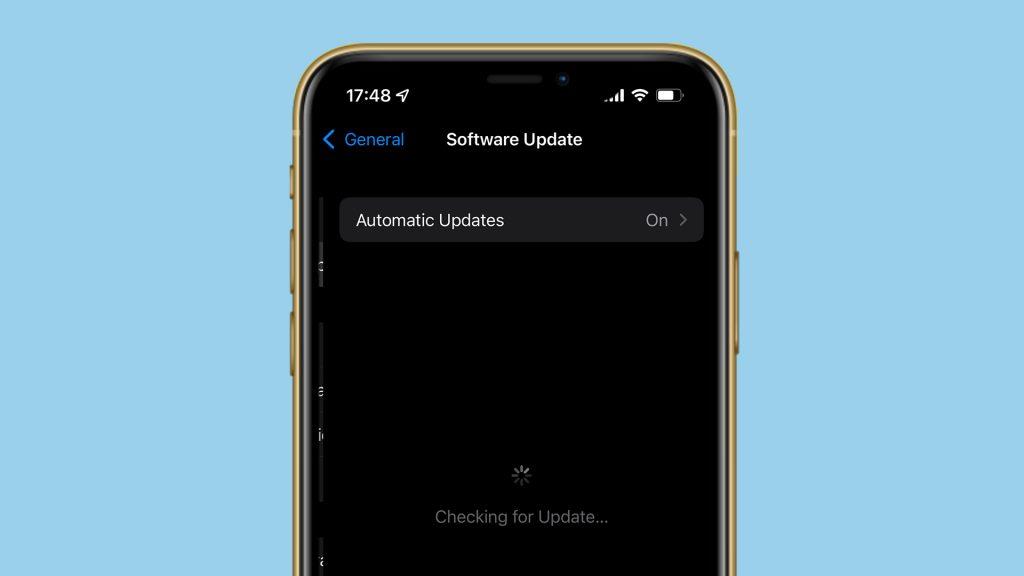
Det eneste problemet her er at du ikke vet når Apple vil levere en oppdatering som løser problemet. Med mindre du klarer å finne en spesifikk løsning, må du fortsette å se etter nye oppdateringer til hjelpemidlet kommer.
3. Installer Gboard på nytt
Og til slutt, hvis ingenting annet hjelper, prøv å slette Gboard helt og installer det på nytt. Slik sletter du Gboard fra iPhone:
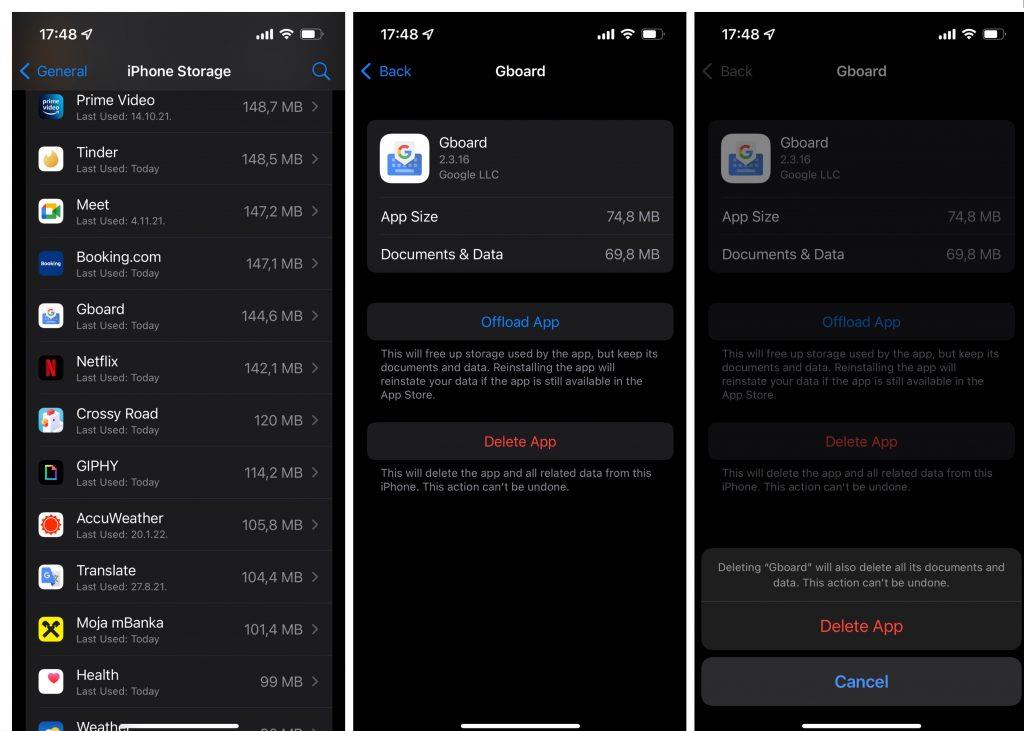
Gå nå over til App Store, finn Gboard og installer den på nytt. Sett den opp som vist ovenfor , og sjekk om den nye installasjonen endret noe.
Det er omtrent det, jeg håper minst en av løsningene fra denne artikkelen hjalp deg med å takle Gboard-problemet på iPhone. Hvis du har kommentarer, spørsmål eller forslag, kan du gjerne skrive dem ned i kommentarene nedenfor.
Hvis du vil få kontakter til å ringe lydløst på Android-en din, er det bare å justere Ikke forstyrr-unntakene for favorittkontakter. Detaljer i artikkelen.
Hvis Android-appene dine fortsetter å lukkes uventet, trenger du ikke lete lenger. Her skal vi vise deg hvordan du fikser det i noen få enkle trinn.
Hvis talepostvarsling ikke forsvinner på Android, slett lokale data, avinstaller appoppdateringer eller kontroller varslingsinnstillingene.
Hvis Android-tastaturet ikke vises, sørg for å tilbakestille appen ved å slette lokale data, avinstallere oppdateringene eller deaktivere bevegelser.
Hvis du ikke kan åpne e-postvedlegg på Android, last ned vedlegget og appene som kan åpne det og prøv igjen. Tilbakestill Gmail eller bruk PC.
Hvis du får feilmeldingen Problem med å laste widgeten på Android, anbefaler vi at du fjerner og legger til widgeten igjen, sjekker tillatelser eller tømmer bufferen.
Hvis Google Maps ikke snakker i Android og du ikke hører veibeskrivelser, sørg for å fjerne data fra appen eller installere appen på nytt.
Instruksjoner for å endre hårfarge ved hjelp av PicsArt på telefonen. For å endre hårfarge på bildene dine enkelt og greit, her inviterer vi deg til å følge med.
LDPlayer: Android Emulator for Windows PC & Laptop, LDPlayer er en gratis Android-emulator på datamaskinen. Enten du er PC- eller bærbar bruker, er LDPlayer fortsatt tilgjengelig
Hvis Gmail for Android ikke sender e-post, sjekk mottakernes legitimasjon og serverkonfigurasjon, tøm appbufferen og dataene, eller installer Gmail på nytt.








